来源:小编 更新:2025-04-09 13:38:04
用手机看
家里的那台老电脑,是不是已经闲置好久了?别急着扔掉,今天就来教你怎么给它来个华丽变身——装上安卓系统!想象一台老电脑,瞬间变成了一个移动的安卓小宇宙,是不是很酷炫?那就跟着我一起,开启这场老电脑装安卓系统的奇妙之旅吧!
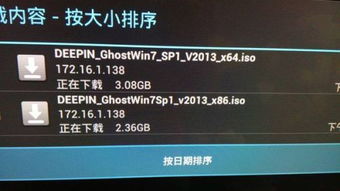
1. 下载安卓系统映像:首先,你得去网上找一个适合你电脑的安卓系统映像。凤凰OS、Remix OS都是不错的选择。记得,下载的时候要选择适合你电脑CPU架构的版本哦!
2. 准备一个U盘:U盘的大小至少得有4G,用来存放安卓系统的映像文件。当然,越大越好,这样存储的空间也就越充足。
3. 下载并安装UltraISO:这个软件可以帮助我们把安卓系统的映像文件写入U盘。下载地址网上随便一搜就能找到,安装过程也很简单。

1. 写入映像:打开UltraISO,选择“文件”菜单下的“打开”,找到你下载的安卓系统映像文件,然后点击“写入到USB设备”。接下来,选择你的U盘,点击“开始写入”。
2. 启动电脑:将制作好的U盘插入电脑,重启电脑。在启动过程中,按下F12(不同电脑可能不同)进入启动菜单,选择U盘启动。
3. 安装系统:进入安卓系统安装界面后,选择“Installation Phoenix OS to Harddisk”,然后回车。接下来,系统会自动检测你的电脑硬盘,并提示你创建分区。
4. 创建分区:选择“Create/Modify partitions”,然后选择“New”,创建一个主分区。将整个硬盘作为一个分区使用,直接按回车确认。
5. 设置活动分区:选择刚才创建的分区,然后选择“Bootable”,回车设置成活动分区。
6. 写入硬盘:选择“Write”,将所有操作写入硬盘。分区工具会提示是否确定保存,输入“yes”确认。

8. 安装系统:退出后,在分区选择列表中找到新分的分区,选择它,然后点击“Install”开始安装系统。
1. 格式化磁盘:安装完成后,系统会提示你格式化磁盘。选择合适的文件系统,比如EXT/4、FAT32或NTFS。
2. 重启电脑:格式化完成后,重启电脑。现在,你的老电脑已经成功装上了安卓系统,可以尽情享受安卓带来的乐趣了!
1. 备份重要数据:在安装新系统之前,一定要备份好电脑中的重要数据,以免丢失。
2. 选择合适的系统版本:根据你的电脑配置,选择合适的安卓系统版本。如果电脑配置较低,建议选择轻量级的系统。
3. 注意兼容性:在安装安卓系统之前,最好先了解一下你电脑的硬件配置,确保系统与硬件兼容。
4. 安全使用:安装新系统后,要注意电脑的安全,定期更新系统,安装杀毒软件,防止病毒侵害。
怎么样,是不是觉得老电脑装安卓系统其实很简单呢?快来试试吧,让你的老电脑焕发新生,继续陪伴你度过美好的时光!